1年の思い出をデジタルアルバムにまとめよ。「Paper by WeTransfer」ならページをめくるたびワクワク
isuta / 2023年12月28日 20時0分
2023年も残すところあと少し。カメラロールには、今年に撮り溜めたさまざまな思い出の写真が眠っていませんか?
今回は、デザインアプリ「Canva」とスケッチアプリ「Paper by WeTransfer」を組み合わせて、デジタルアルバムを作成する方法をご紹介。
まるで本物のアルバムを眺めているような動画を撮影して、SNSへシェアしてみてくださいね。
デジタルアルバムをめくる様子をSNSへシェアしちゃお
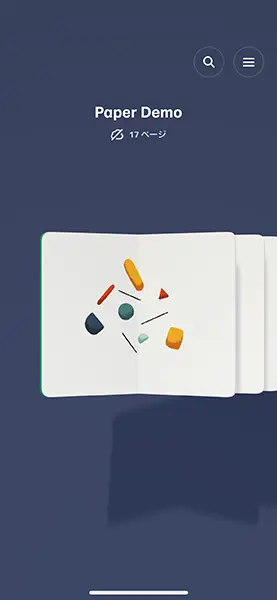
「Paper by WeTransfer」は、イラストなどを描くのに適したiOS向けのアプリです。
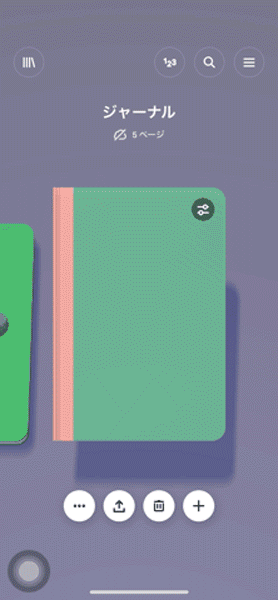
でも今回は、本アプリのノートブックを閲覧するための機能を上手く活用して、デジタルアルバムのように楽しむところがポイント!
海外ユーザーの間では、アルバムページをめくる様子を画面録画し、SNSへ投稿するのがトレンドになっていますよ。
冬休みのフリータイムを使って、アルバム作りにどっぷりハマってみませんか?
「Canva」でコラージュ画像を作成
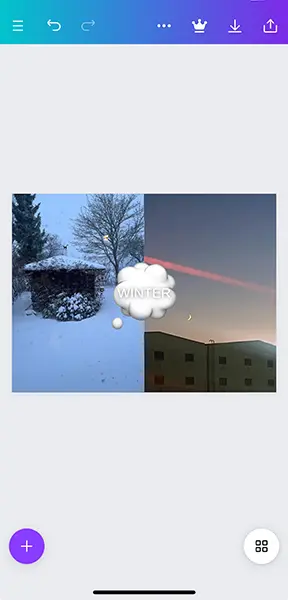
ここからは、デジタルアルバムの作り方を見ていきましょう。
まずは、「Canva」で横長サイズのキャンバスを作成。お気に入りのショットやiPhoneの絵文字をなどを取り入れて、写真をアレンジしてみてくださいね。
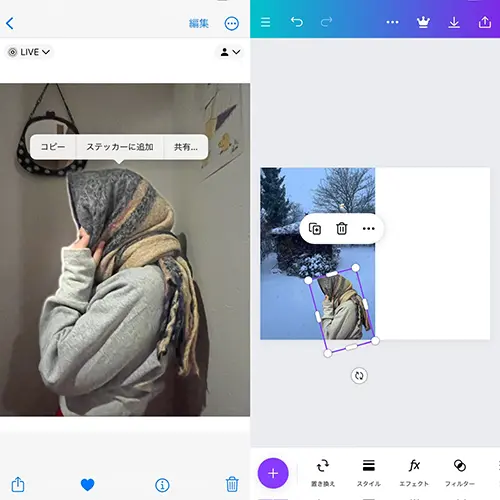
iPhoneの被写体切り抜き機能を使い、切り抜き画像をコピペするのもおすすめ。
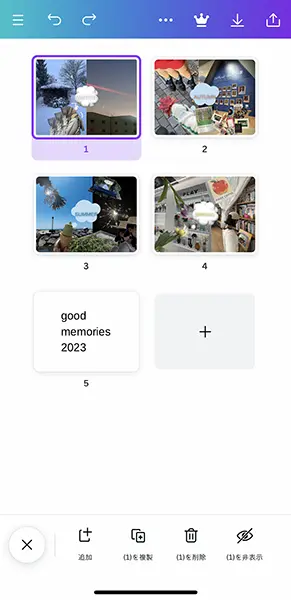
コラージュが完成したら、画像をスマホ内に保存してください。
今回は、春夏秋冬をそれぞれ1ページにまとめ、表紙を含む5ページ分作りました。
これで「Canva」側での操作は終了。
「Paper by WeTransfer」に画像を取り込んでアルバム完成

次に、「Paper by WeTransfer」を開いて、下部右側にあるプラスボタンで新規ノートが追加されます。
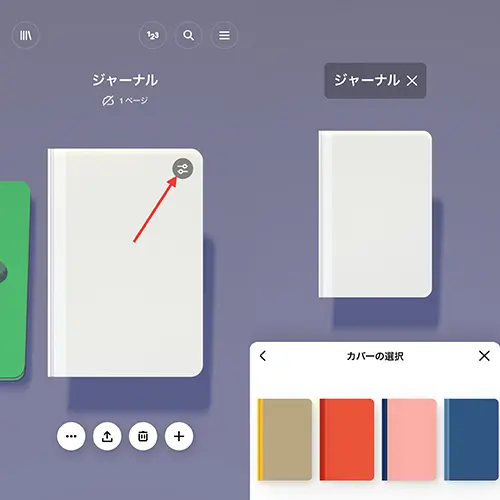
ノートの右上にあるボタンを押すと、表紙カラーを変更することも可能。
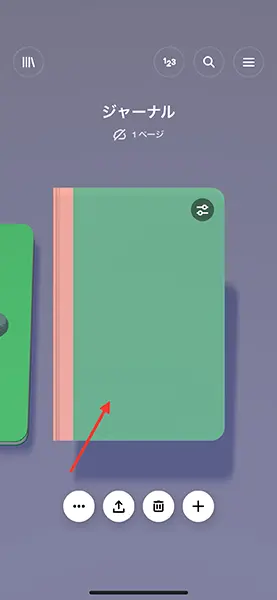
表紙カラーを決めたら、ノート部分をタップしてください。
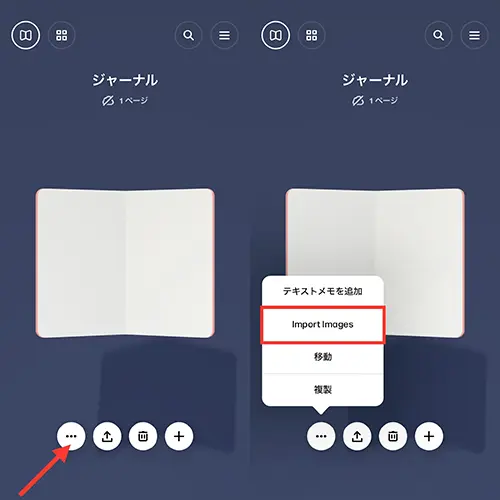
これでパッとノートが開きました。
次に左下の三個点へと進み、メニュー内から『Import Images』を選択。
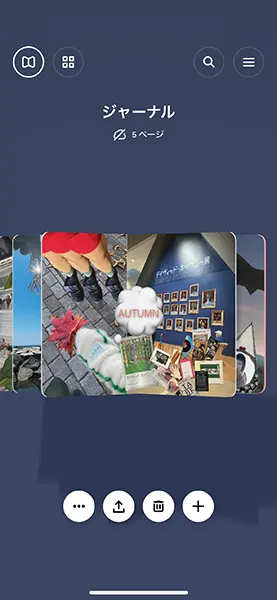
ここで先ほど「Canva」で作成したコラージュ画像を全て選択して、アプリ側に読み込みましょう。
たったこれだけの操作で、あっという間にデジタルアルバムの出来上がり!
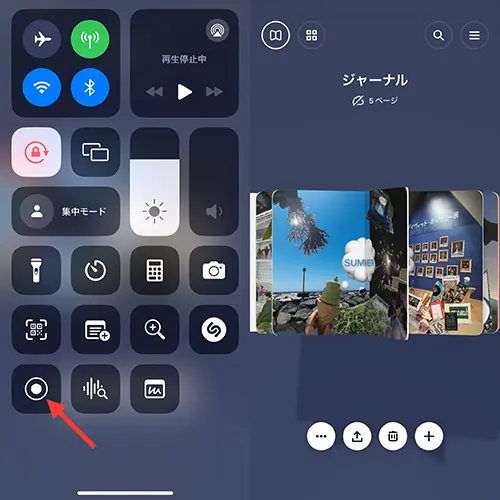
最後にiPhoneの画面録画機能を使って、アルバムページをめくる様子を録画してくださいね。
これで冒頭のような動画が完成しますよ。本アプリはiOS版のみ公開中。
コラージュの作成時には、自分が使い慣れた画像編集アプリを使ってもOK。お気に入りの写真を詰め込んだ、特別感たっぷりなデジタルアルバムをぜひ作成してみてください。
「Canva」iOS版はこちら
「Canva」Android版はこちら
「Paper by WeTransfer」iOS版ダウンロードはこちら
外部リンク
この記事に関連するニュース
-
「Google Gemini」のiPhoneアプリがついに登場!友だちと会話する感覚でAIに疑問や雑談を投げかけちゃお
isuta / 2024年11月23日 12時0分
-
「Instagram」ストーリーズの切り抜き機能がより便利に!豊富なフォルム&トリミング編集が可能になったよ
isuta / 2024年11月18日 20時0分
-
「iOS 18.1」でかわいいステッカーが並ぶキーボードが眼福。ステッカーを絵文字みたいに使う方法をCheck!
isuta / 2024年11月8日 13時0分
-
コレができたらiOSマップ上級者?「ガイド」機能を使って旅の準備をしてみよう
&GP / 2024年11月2日 9時0分
-
イヤホンとぐにゃぐにゃの音楽プレーヤーが絶妙にMIX。韓国で話題の画像加工はロック画面壁紙にもぴったり
isuta / 2024年10月29日 16時45分
ランキング
-
1「トイレでスマホ」が招く危険...長時間座りっぱなしの健康リスクとは?
ニューズウィーク日本版 / 2024年11月27日 17時50分
-
2「小銭入れると落ちる恐れ」 しまむらの新作財布に不具合……「申し訳ございません」 販売中止に
ねとらぼ / 2024年11月27日 19時20分
-
3ユニクロ感謝祭「最強アウターが大幅値下げ」「ヒートテックも割安」絶対に買い逃してはいけない5アイテム
日刊SPA! / 2024年11月27日 8時54分
-
4大阪府の「お米クーポン」3億円分使われず 今月末期限、子育て世帯対象に配布
産経ニュース / 2024年11月27日 21時30分
-
5「無性にコーヒーが飲みたい…」 実は鉄分不足が原因? 疲労増&集中力低下も
オトナンサー / 2024年11月27日 8時10分
記事ミッション中・・・
記事にリアクションする
![]()
記事ミッション中・・・
記事にリアクションする

エラーが発生しました
ページを再読み込みして
ください









